はじめに
小規模拠点や中小企業(SMB)においては、いまだに ローカルアカウントでの Windows 運用が主流 です。
Entra ID(旧 Azure AD)や Intune との連携は理想的ですが、現場では「そこまで投資できない」「クラウド前提の運用にまだ切り替えられない」という事情が多く聞かれます。
そこで本記事では、ローカルアカウントを中心に据えた初期セットアップ効率化 に焦点を当てつつ、将来的なクラウド連携への布石も併せて解説します。
OOBE の流れと事前準備
OOBE(Out-of-Box Experience)の基本
新しい PC を起動すると、言語やネットワーク、アカウント作成といった初期設定が表示されます。これを効率化できるかどうかで、展開作業の負担が大きく変わります。
ローカルアカウント運用を前提とした準備
- オフラインセットアップ手順の確認
インターネットに接続すると Microsoft アカウント作成が強制されるケースがあるため、意図的にネットワーク未接続で進め、ローカルアカウント作成画面を出す 手順を把握しておく。 - 標準ユーザーと管理者の分離
初期セットアップで管理者アカウントを作成後、運用用に標準ユーザーを追加する流れをテンプレ化する。 - 共通設定のリスト化
壁紙や電源設定、既定アプリ削除(不要なゲームや広告系アプリ)などを「チェックリスト化」して OOBE 後すぐ適用できるようにする。
👉 ローカルアカウント中心の運用では「いかに共通化・省力化できるか」がポイントです。
Microsoft アカウント vs ローカルアカウントの使い分け
ローカルアカウント(小規模拠点での主流)
- 利点
- ネットワーク不要で即作成可能
- Microsoft サービスに依存しないためトラブル時の切り分けが容易
- 端末ごとに独立しているため、外部クラウド障害の影響を受けにくい
- 課題
- パスワードリセットや管理者権限の管理が属人化しやすい
- ポリシー適用やアプリ配布は手動対応が基本
Microsoft アカウント(将来性あり)
- 利点
- Entra ID(旧 Azure AD)や Intune に接続しやすい
- OneDrive など Microsoft 365 サービスをすぐ活用可能
- 課題
- 個人アカウントと混同されやすく、セキュリティや運用ルールの整理が必要
- 小規模拠点では「そこまで要らない」と判断されがち
👉 今はローカル中心でも、将来的にクラウドアカウントに移行できる設計を意識する のが賢いやり方です。
一人情シスができる効率化の工夫
- ローカルポリシーの活用
グループポリシーに相当する設定をローカルポリシーであらかじめ定義し、初期設定をテンプレ化する。 - スクリプトの利用
PowerShell やバッチファイルで共通設定を自動適用(例: 不要アプリ削除、既定アプリ設定変更) - セットアップ用 USB の準備
ドライバ、標準アプリ、設定スクリプトを格納した USB を作っておき、OOBE 完了後に即適用する。
👉 「人手で1台ずつ調整する」のを避け、どれだけ自動化できるか が重要です。
Intune / Autopilot との連携で時間短縮(将来の布石)
現場の多くはローカルアカウント運用ですが、長期的には クラウド管理(Intune / Autopilot)への移行を見据えておく ことも大切です。
- Intune:端末登録後はポリシーやアプリ配布を自動化でき、一人情シスの負担を軽減
- Autopilot:PC を初回起動時に組織設定へ自動構成、OOBE をほぼスキップ可能
- 段階的移行:最初はローカル中心 → 一部の端末だけ Intune 管理 → 全社展開、とスモールスタートが可能
👉 「今はローカル、将来はクラウド」 という二段構えで考えると、無理なく効率化を進められます。
まとめ
- 小規模拠点では ローカルアカウント運用が依然として主流
- 初期セットアップ効率化のポイントは 共通化・自動化・チェックリスト化
- すぐにクラウド管理へ移行できなくても、将来的に Intune / Autopilot に接続できる準備 をしておくと安心
一人情シスにとって「初期セットアップの効率化」は、単なる時短だけでなく、安定した運用とセキュリティ確保 に直結します。
🔗: 中小企業に最適な Windows 10/11 のエディション選び
🔗: Microsoft Learn – Windows Autopilot の概要


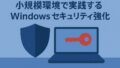
コメント